文字图片转为PDF文档的方法

在日常办公时我们经常需要处理带有文本信息的图片,比如扫描件或截图等,这时用户都会关注怎样将图片生成pdf文档。针对这类情况就要使用专业的OCR识别功能,我们使用万兴PDF打开要转为可编辑的PDF文档的图片,点击顶部导航栏的“工具”按钮后,再点击次级导航栏的“OCR”按钮,在弹出的对话框中设置OCR识别语言,点击“执行”按钮后即可将图片转为可编辑的PDF文档,接下来详细介绍下这类操作。
图片如何转为可编辑PDF
因为在办公时很多重要的信息都是以截图或者扫描件的方式存在,因此为了操作方便很多用户都在关注怎样将图片生成pdf。想要将图片上文字识别提取变成可编辑的PDF文档,就要使用到万兴PDF的OCR识别功能,我们需要先在万兴PDF的官网下载安装包,完成本地电脑上万兴PDF的安装,然后使用万兴PDF进行如下操作:

步骤一:运行万兴PDF后点击“文件--打开”按钮后,将图片文件打开,然后点击“工具”按钮后,再点击次级导航栏的“OCR”按钮。
步骤二:在弹出的对话框中设置OCR识别语言,万兴PDF支持二十多种识别语言,然后点击“执行”按钮后即可将图片上文本提取出来转为可编辑的PDF文档。
如何添加和裁剪PDF文档图片
在提到怎样将图片生成pdf时,还有一种情况就是在PDF文档内添加图片并且进行编辑,其使用万兴PDF的操作流程如下:

步骤一:打开万兴PDF后单击顶部导航栏的“编辑”按钮后,再点击次级导航栏的“添加图像”按钮,在弹出的对话框中选择本地电脑上的图片文件后即可添加图片。

步骤二:使用鼠标选中图片后,在右侧动作面板可以选择镜像反转、裁剪等动作,点击裁剪动作后即可对该图片进行裁剪,同样我们使用鼠标点击图片后还可以通过拖拽蓝点的方式改变图片的尺寸和方向。
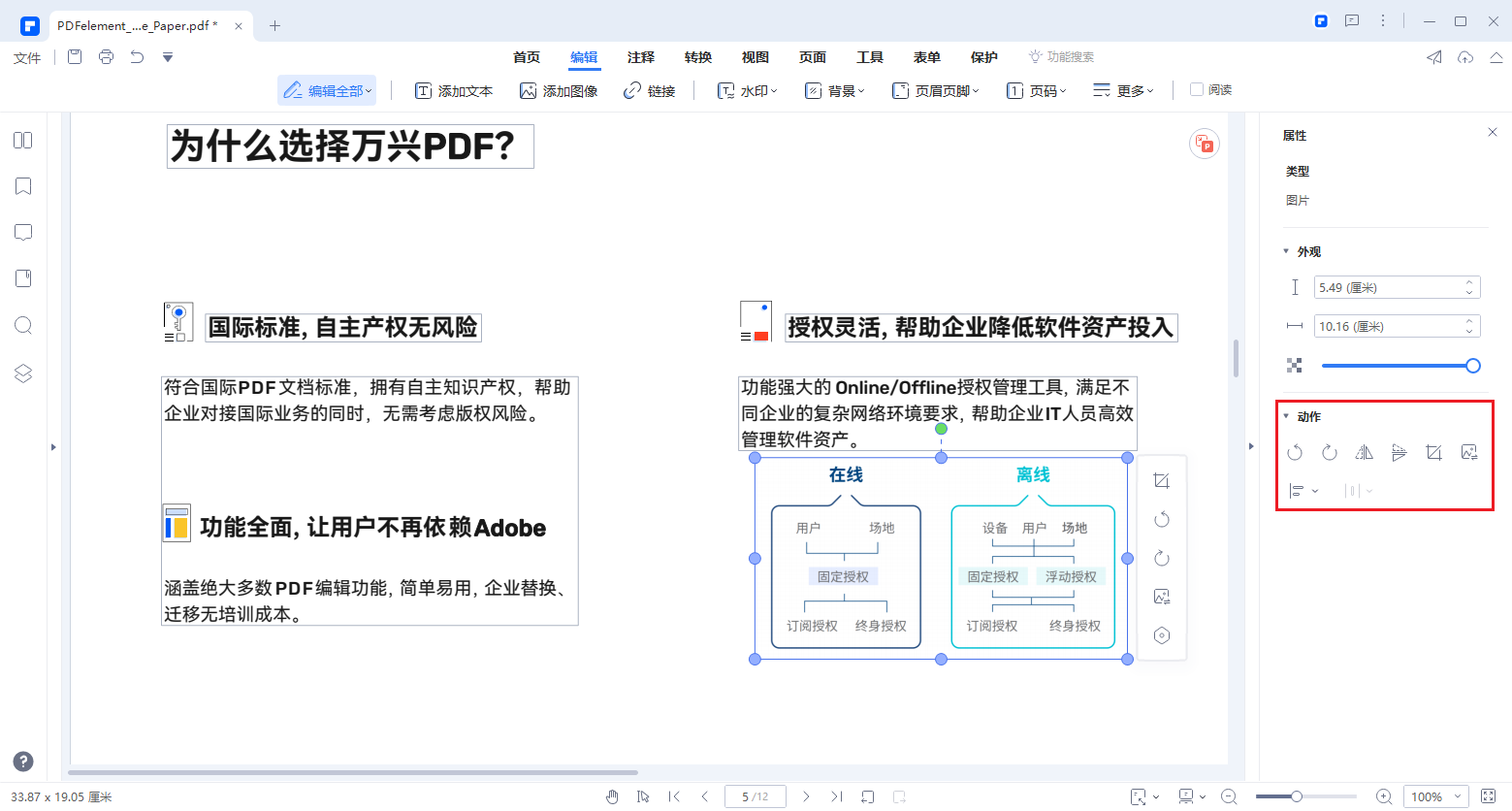
如何把图片直接转为PDF格式
针对怎样将图片生成pdf这类问题,还有的用户是需要把图片文件转为PDF文档,这就要用到万兴PDF的转换功能,其具体操作流程如下:

步骤一:使用万兴PDF打开图片后,点击顶部导航栏的“转换”按钮后,再点击次级导航栏的“更多”按钮。

步骤二:在弹出的对话框中设置输出格式为PDF并且设置PDF文档的保存路径,点击“转换”按钮即可完成图片到PDF的格式转换。

如何将图片变成PDF文档背景
对于怎样将图片生成pdf这类问题,还有一种情况则是用户希望指定图片作为PDF文档的背景,对此使用万兴PDF操作也非常简单,其操作流程如下:
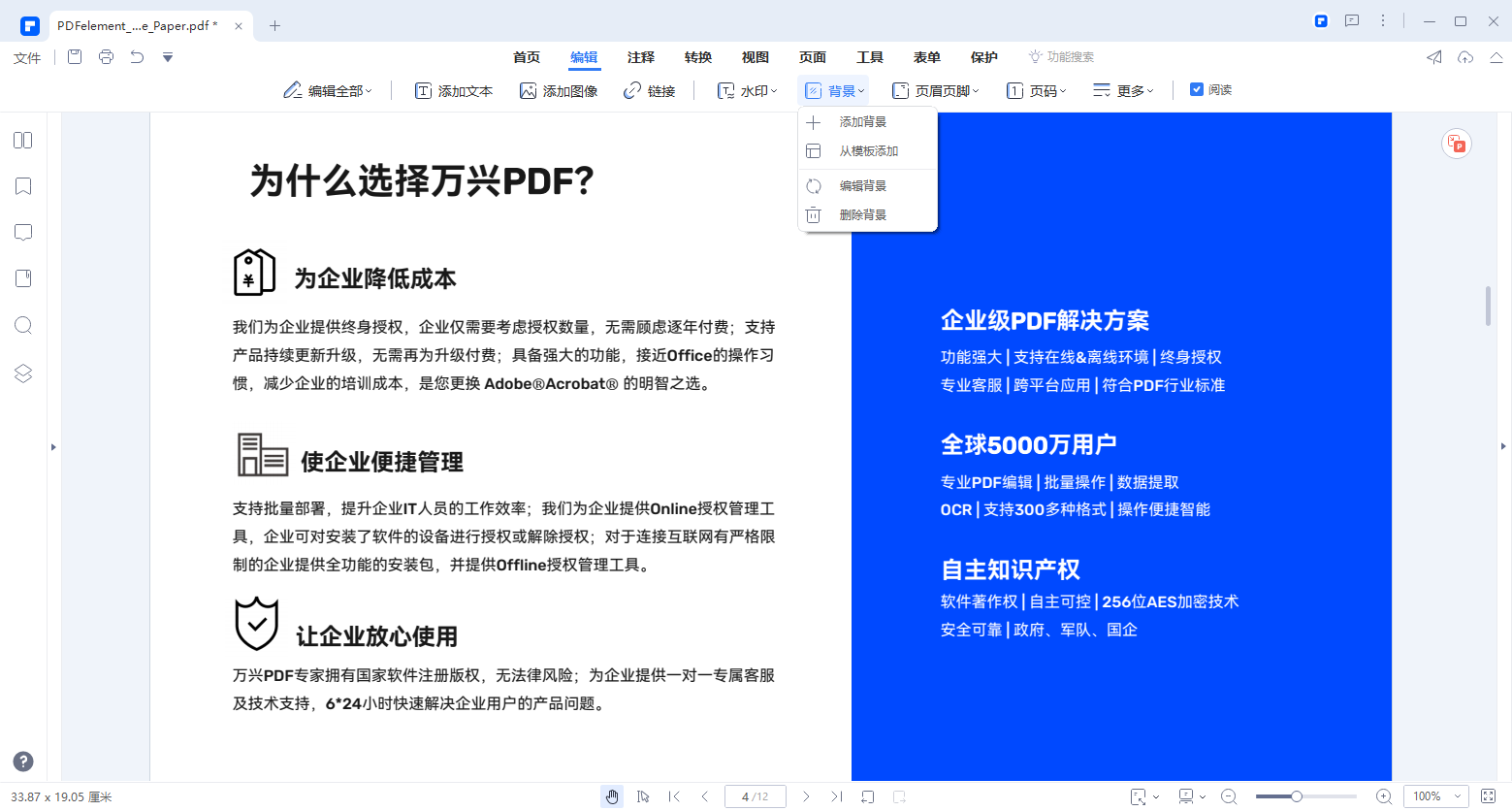
步骤一:使用万兴PDF新建PDF文档,点击“文件--新建PDF”选项即可,然后点击顶部导航栏的“编辑”按钮,再点击次级导航栏的“背景”按钮。
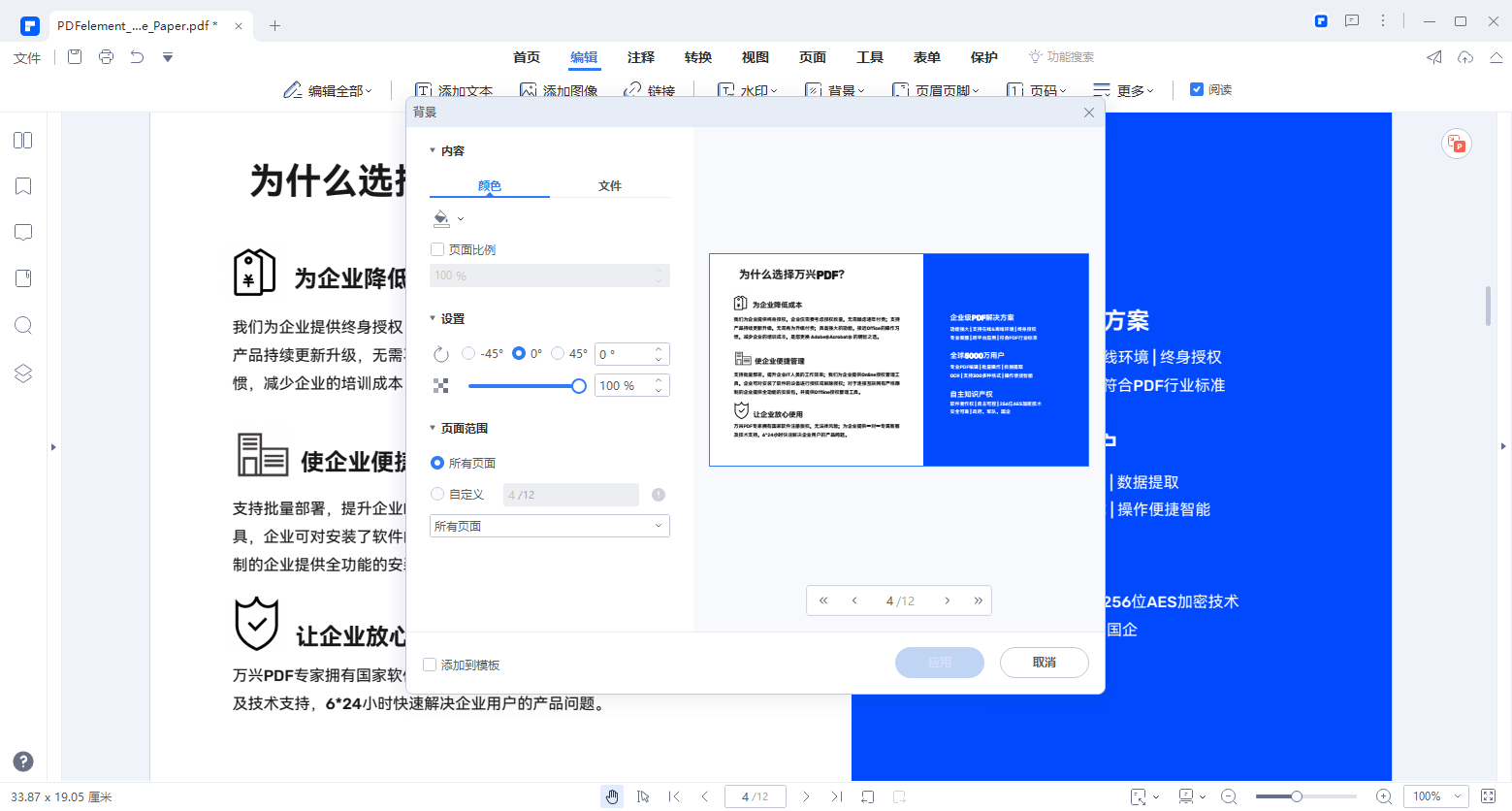
步骤二:选择“添加背景”选项后,在弹出的对话框中选择本地图片,还可以为图片设置补充色等,点击“应用”按钮即可将图片变成PDF背景,注意万兴PDF不是图片处理软件,专业处理图片还要使用PS等软件。
以上介绍了怎样将图片生成pdf文档,因为日常办公时图片文件和PDF文档的出现概率很大,所以用户才要掌握这些操作,而且使用万兴PDF这样专业的PDF编辑器软件就可以轻松完成PDF文档的编辑和处理。

